Vi er lige startet på en ny måned, og for mange et nyt arbejdsår efter vender tilbage fra ferie . I mange tilfælde er det et hårdt, men obligatorisk tidspunkt at forsøge at starte på den bedste måde på arbejdet. Mange af jer har sikkert siddet foran jeres pc, og I er blevet mættet med et stort antal afventende e-mails.
At vende tilbage fra ferie og starte på arbejde er ikke altid let, ikke kun på grund af de opgaver, vi skal i gang med, men også på grund af dem, der er blevet delvist forsinket, mens vi var væk. Mange af disse afspejles tydeligt, når vi tager et kig på vores e-mail leders indbakke. Her finder vi mails af enhver art, som vi i større eller mindre grad skal svare på i løbet af de næste par timer eller dage.

Sandheden er, at de fleste af de e-mail-managere, vi arbejder med i øjeblikket, tilbyder os nogle interessante funktioner for at kunne administrere alt dette på den bedste måde. Dernæst skal vi vise dig, hvordan du kan opnå det, vi fortæller dig om og dermed bedre administrere disse e-mails efter hjemkomst fra ferie . Til dette vil vi vise dig, hvordan du programmerer dine beskeder fra to af de mest brugte ledere.
Planlæg e-mails i Gmail
Mailtjenesten, som søgegiganten tilbyder Google er muligvis den mest udbredte i øjeblikket. Meget af deres arbejde er fokuseret på skyen, så vi kan få adgang til vores mailmanager fra enhver enhed, der har en internetforbindelse. Vi opnår alt dette gennem den tilsvarende browser, som vi bruger regelmæssigt. Det er muligt, at vi lige nu står over for den omstændighed, som vi har vores indbakke fuld af afventende e-mails fra arbejdet når vi kommer tilbage fra ferie.
For at håndtere alt dette meget bedre, kan vi være interesserede i at programmere afsendelsen af beskeder med svaret på dem, der er modtaget. For at opnå det, vi fortæller dig, skal vi blot åbne en ny vindue til at skrive eller svar på den besked.
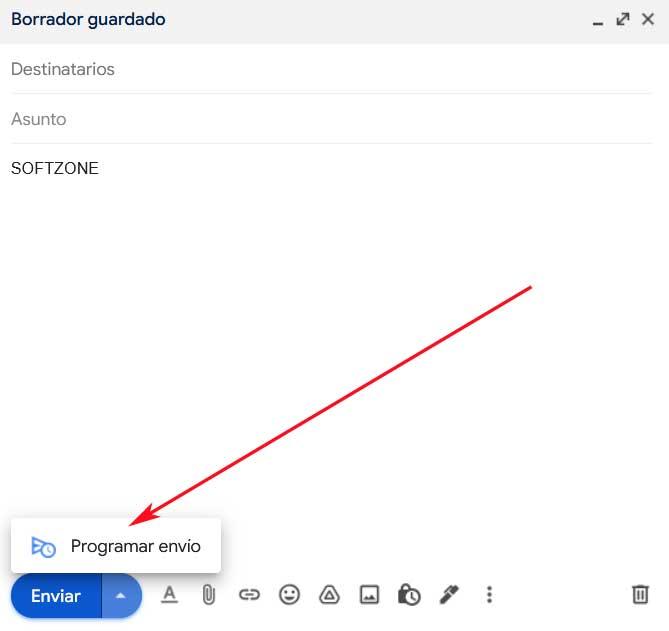
Nederst i den, ved siden af Send-knappen, finder vi en pil som en rulleliste, hvor vi klikker. Det er her vi finder muligheden Bestil forsendelse . Dette giver os mulighed for at indstille en bestemt dato og klokkeslæt for den specifikke besked, der skal sendes fra gmail .
Brug Outlook til at administrere e-mails som denne
Bortset fra den førnævnte Google-mail-tjeneste, microsoft tilbyder os også sin egen manager, vi henviser til den populære Outlook. Dette er en service, som vi har mulighed for at bruge både fra den applikation, der er inkluderet i din kontorpakke , og fra dens webversion. Hvordan kunne det være anderledes, herfra vil vi også have mulighed for at planlægge afsendelse af e-mails for at klare alt dette bedre efter sommeren.
For at gøre dette er det, vi gør først, at åbne Outlook og klikke på knappen Ny e-mail på den konventionelle måde eller svare på en besked. Vi skriver det som vi altid gør, tilføjer modtageren og skriver det tilsvarende emne for beskeden. Nu, før vi sender som sådan, går vi til fanen Indstillinger og klikker på knappen Forsink levering. Nu kan vi angive tidspunktet for at sende mailen eller indstille en udløbsdato .